Как устранить ошибку перегруженного диска uTorrent в Windows?
Ошибка перегрузки диска в uTorrent возникает после того, как скорость загрузки достигает определенного порога. В большинстве случаев ошибка длится около одной минуты (в течение которой загрузка сбрасывается), прежде чем вернуться в нормальное состояние. Однако в большинстве случаев ошибка повторяется и возвращается через пару минут.
 uTorrent Ошибка Перегрузки Диска
uTorrent Ошибка Перегрузки Диска
Программы для Windows, мобильные приложения, игры - ВСЁ БЕСПЛАТНО, в нашем закрытом телеграмм канале - Подписывайтесь:)
Наиболее распространенная причина, которая вызывает эту проблему, – это то, что uTorrent загружает данные непоследовательным образом. Этот подход создает большую нагрузку на ваш жесткий диск из-за того, что он вынужден записывать сотни деталей одновременно со случайной ошибкой. В этом случае один из способов предотвратить возникновение проблемы – включить предварительное выделение файлов в меню «Дополнительные параметры».
Имейте в виду, что более новая версия uTorrent намного более эффективна при использовании диска из-за того, что они больше не используют однопоточный ввод / вывод. Если этот сценарий применим и вы действительно используете более старую сборку uTorrent, удалите текущую установку и установите последнюю доступную стабильную сборку.
Другой популярный сценарий, в котором может возникнуть эта проблема, – это ситуация, в которой неполный файл включается, поэтому диск вынужден пропускать много файлов. Эта проблема была решена в более новых версиях, но в случае, если вы не хотите обновляться, вы можете обойти эту проблему, открыв Дополнительные параметры и установив для параметра diskio.use_partfile значение false.
Если проблема возникает только при попытке загрузить большие файлы или при попытке загрузить сразу несколько файлов, проблема, скорее всего, возникает из-за того, что базовый кэш-память недостаточна. Чтобы это исправить, вам нужно получить доступ к меню «Настройки» и увеличить дисковый кэш до более высокого значения, чтобы предотвратить возникновение этой проблемы.
1. Включите предварительное распределение файлов
Основная причина, по которой пользователи uTorrent сталкиваются с ошибкой перегрузки диска в uTorrent, связана с тем, что клиент загружает и выгружает фрагменты непоследовательным образом. Это сильно отличается от локальной передачи и создает большую нагрузку на ваш диск – вашему жесткому диску необходимо одновременно читать и записывать сотни случайных частей файла.
Это может стать проблемой с медленными традиционными жесткими дисками. Один из способов убедиться, что проблема больше не возникает, – включить предварительное выделение файлов из меню «Предпочтения». Несколько затронутых пользователей подтвердили, что проблема была полностью решена, как только они сделали эту модификацию.
Вот краткое руководство по устранению ошибки перегрузки диска в проблеме uTorrent путем включения предварительного выделения файлов:
- Откройте свой клиент Utorrent и перейдите на панель ленты вверху.
- Нажмите «Параметры» и выберите «Настройки» в раскрывающемся меню.
- Как только вы окажетесь в меню настроек, выберите «Общие» в левой части.
- Затем перейдите в правый раздел и установите флажок, связанный с Предварительным размещением всех файлов в разделе При загрузке.
- После внесения изменений нажмите «Применить», чтобы сохранить изменения.
- Перезапустите клиент uTorrent и посмотрите, будет ли проблема решена при следующем запуске системы.
 Включение предварительного выделения файлов
Включение предварительного выделения файлов
Если та же проблема по-прежнему возникает после включения предварительного выделения файлов, перейдите к следующему способу ниже.
2. Обновление до последней версии клиента uTorrent
Как оказалось, новые версии uTorrent стали намного эффективнее с использованием диска. Простое объяснение состоит в том, что версии 3.1.3 и более ранние ранее использовали полный однопоточный ввод / вывод.
К счастью, новые версии являются многопоточными и обеспечивают гораздо более высокую производительность. Благодаря многопоточности вы больше не рискуете увидеть, что одно задание на диске блокирует все.
Если вы используете uTorrent 3.1.3 или более раннюю версию, вы сможете быстро решить проблему, удалив текущую версию, а затем загрузив и установив последнюю доступную стабильную сборку.
Вот краткое руководство по обновлению до последней версии клиента uTorrent:
- Нажмите клавишу Windows + R, чтобы открыть диалоговое окно «Выполнить». Затем введите «appwiz.cpl» внутри текстового поля и нажмите Enter, чтобы открыть меню «Программы и компоненты».
 Введите appwiz.cpl и нажмите Enter, чтобы открыть список установленных программ.
Введите appwiz.cpl и нажмите Enter, чтобы открыть список установленных программ. - Как только вы окажетесь в окне «Программы и файлы», прокрутите список установленных приложений и найдите свою установку uTorrent.
- Как только вы увидите его, щелкните его правой кнопкой мыши и выберите «Удалить» из появившегося контекстного меню.
 Удаление uTorrent
Удаление uTorrent - На экране удаления установите флажок «Удалить мои настройки», затем нажмите «Удалить» и подтвердите, чтобы начать процесс.
 Удаление старого приложения Utorrent
Удаление старого приложения Utorrent - После завершения процесса перезагрузите компьютер и дождитесь завершения следующего запуска.
- После завершения следующей последовательности запуска перейдите по этой ссылке (Вот) прокрутите вниз и нажмите Download uTorrent Classic, чтобы получить последнюю доступную версию.
 Скачиваем классическую версию uTorrent
Скачиваем классическую версию uTorrent - После загрузки исполняемого файла установки откройте его и следуйте инструкциям на экране для завершения установки новой версии uTorrent.
- После установки более новой версии повторите действие, которое ранее вызывало ошибку «Перегрузка диска», и проверьте, устранена ли проблема.
Если та же проблема сохраняется, перейдите к следующему потенциальному решению ниже.
3. Установка для diskio.use_partfile значения False
Как выясняется, это известная проблема, возникающая из-за пропуска файла, когда включается этот файл (он включен по умолчанию). Большинство пользователей подтвердили, что проблема была решена с помощью версии 3.3, но в случае, если вы не хотите переходить на более новую версию uTorrent, есть и другая альтернатива.
Чтобы обойти ошибку «Перегрузка диска», вы можете открыть расширенное меню «Установки» и установить для параметра diskio.use_partfile значение false.
Эта операция гарантирует, что больше не будет пропущен файл, вызванный partfile. Вот краткое руководство о том, как это сделать:
- Откройте клиент uTorrent и используйте меню ленты вверху, чтобы открыть раскрывающееся меню «Параметры».
- В раскрывающемся меню «Параметры» нажмите «Настройки».
- Как только вы окажетесь в меню настроек, выберите вкладку «Дополнительно» в левой части.
- Переместитесь в правый раздел, вставьте «diskio.use_partfile» в раздел «Фильтр» и нажмите Enter, чтобы найти значение.
- После того, как вам удастся найти правильное имя, выберите его, нажав на него один раз, затем установите значение от Истина до Ложь и нажмите Применить, чтобы сохранить изменения.
 Включение diskio.use
Включение diskio.use
Если вы уже применили эту модификацию и по-прежнему сталкиваетесь с той же ошибкой перегрузки диска, перейдите к следующему способу ниже.
4. Увеличьте базовый кеш
Если вы в основном сталкиваетесь с проблемой, когда пытаетесь загрузить большие файлы (10+ ГБ), или вы пытаетесь загрузить несколько файлов одновременно, вполне вероятно, что проблема возникает из-за недостаточного базового кэша.
В большинстве случаев проблема возникает из-за того, что ваш диск вынужден записывать блоки во множество разных мест одновременно, и он становится занятым. Один из способов решения этой проблемы – достаточно увеличить кэш, чтобы запись происходила последовательно.
Вот краткое руководство по применению этого изменения в каждой версии uTorrent:
- Откройте стандартные приложения uTorrent и откройте вкладку «Параметры» на панели ленты в верхней части.
- В раскрывающемся меню «Параметры» выберите «Настройки».
- В меню «Настройки» выберите «Расширенное меню», затем нажмите «Кэш диска».
- Выбрав вкладку «Дисковый кэш», перейдите в правый раздел и начните с установки флажка «Изменить размер автоматического кэша» и укажите размер вручную.
- После внесения изменений измените значение дискового кэша на 1024 МБ и нажмите «Применить», чтобы сохранить изменения.
- Перезапустите uTorrent и посмотрите, решена ли проблема.
 Расширение базового кэша в uTorrent
Расширение базового кэша в uTorrent
Программы для Windows, мобильные приложения, игры - ВСЁ БЕСПЛАТНО, в нашем закрытом телеграмм канале - Подписывайтесь:)

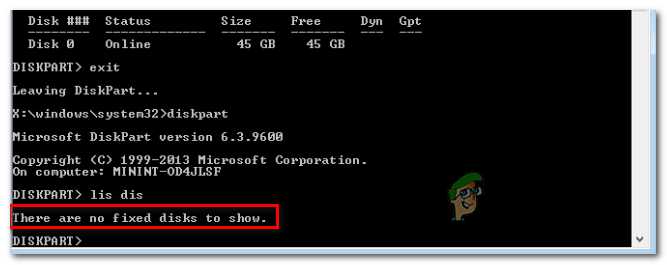
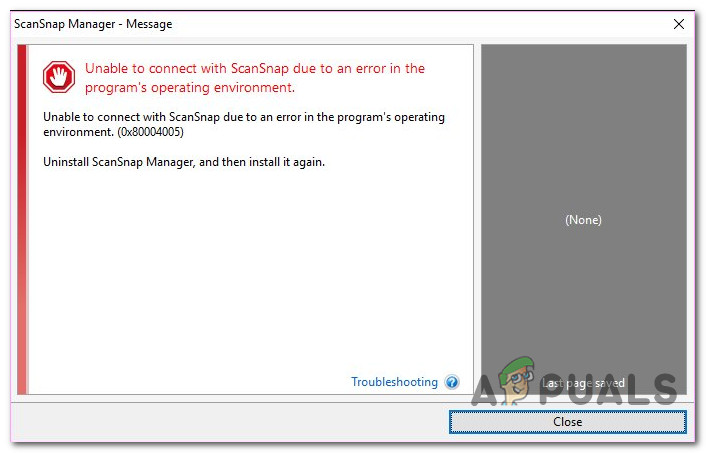
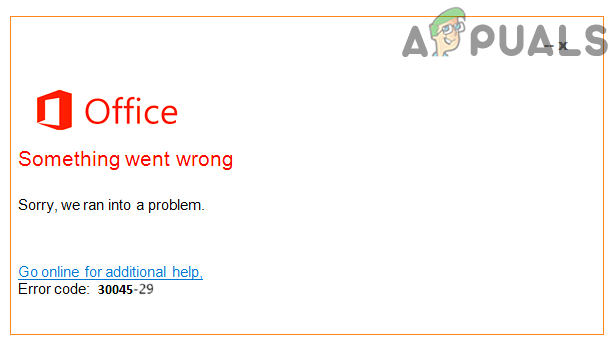
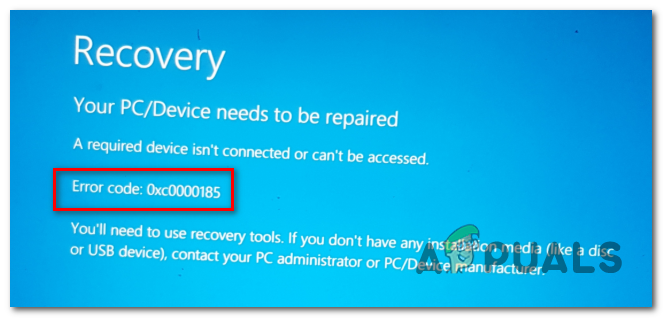
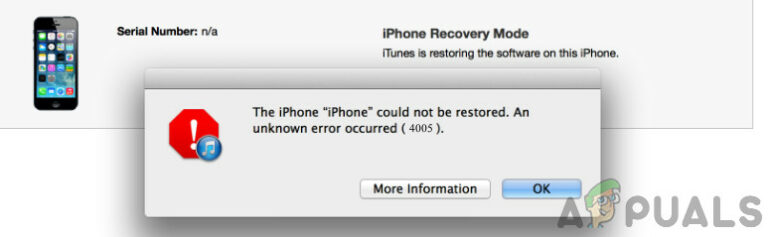
![[FIX] «Fsquirt.exe не найден» при открытии мастера передачи Bluetooth](https://ddok.ru/wp-content/uploads/2020/05/Fsquirt.exe-Not-Found-1.png)